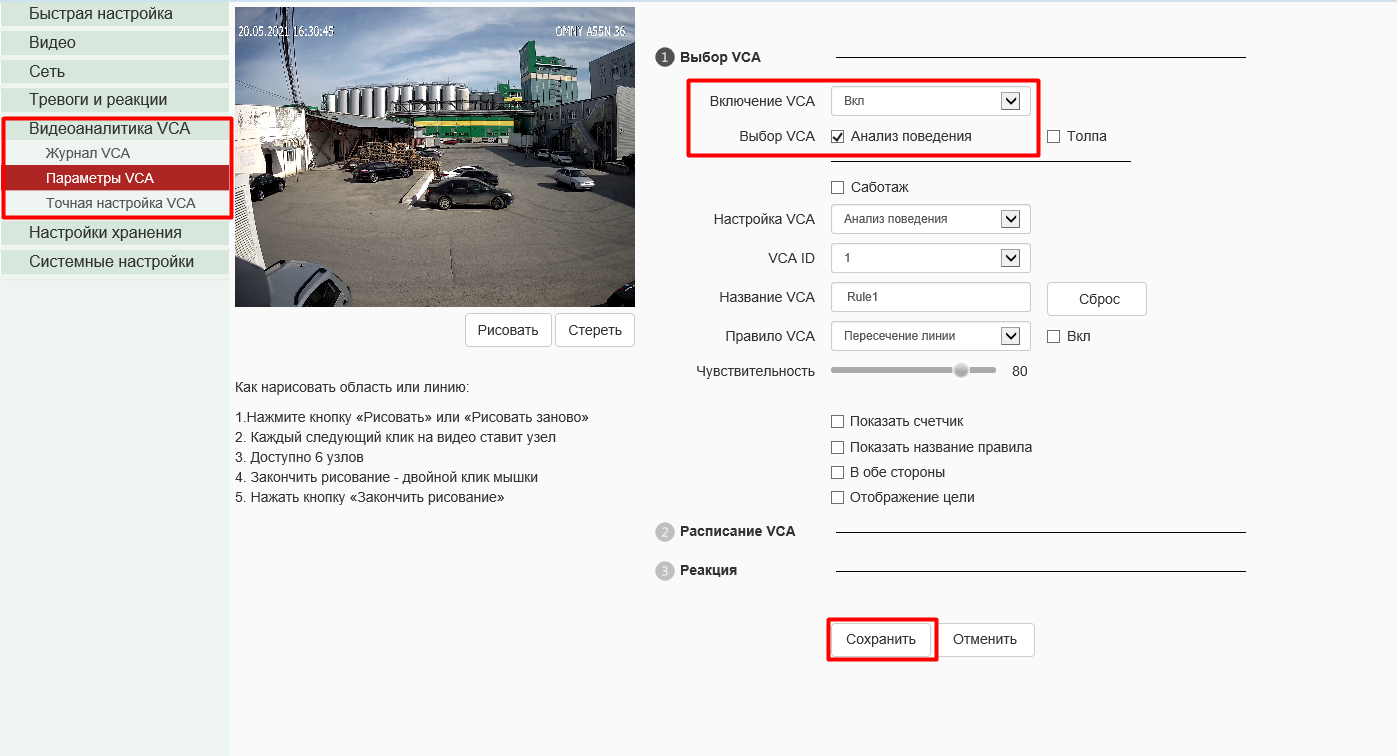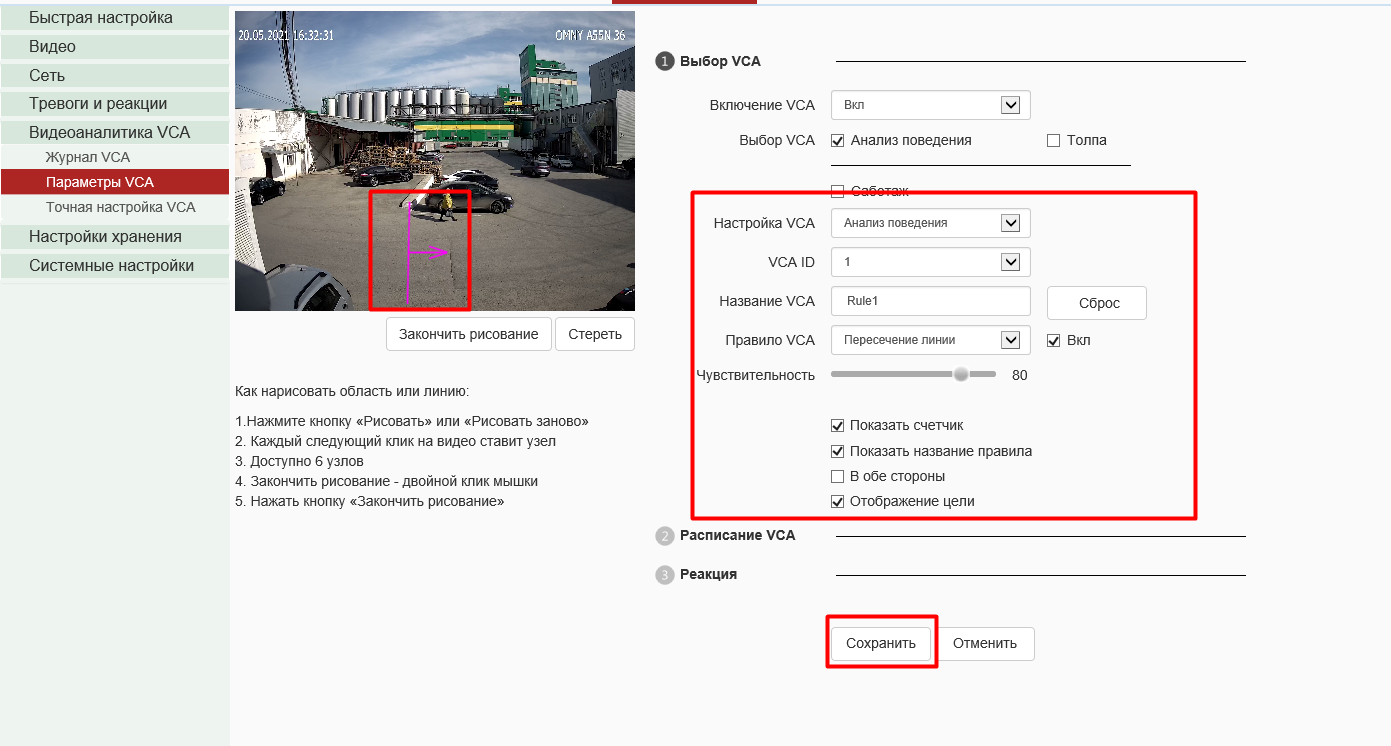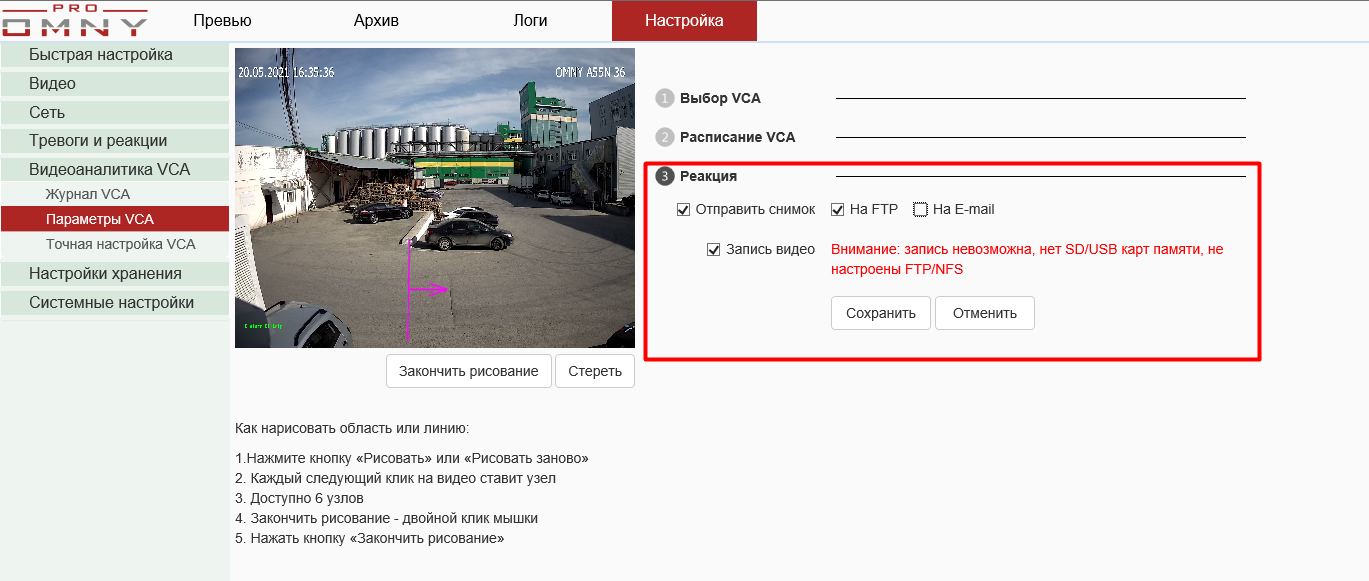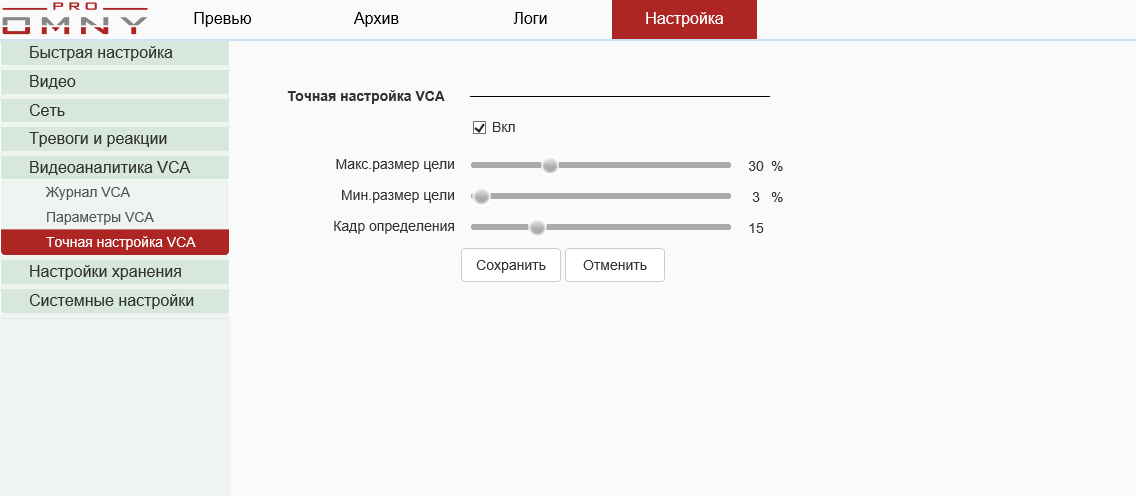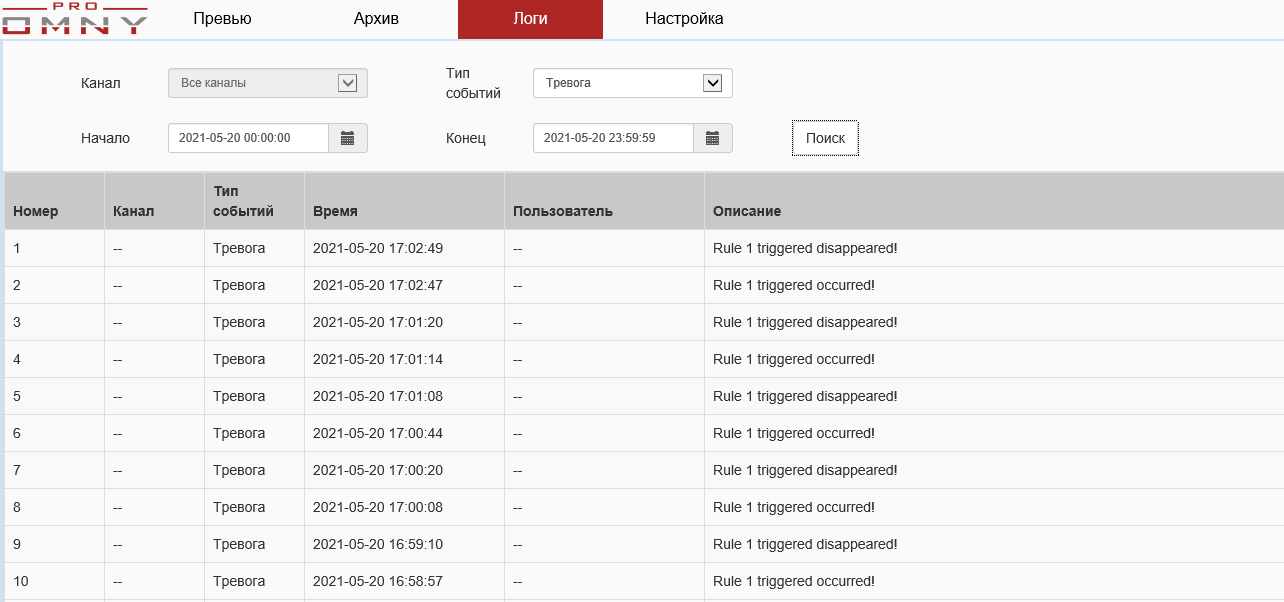Встроенная видеоаналитика работает самостоятельно без дополнительного программного обеспечения и регистраторов NVR.
1. Включение VCA
Настройка производится из WEB-интерфейса устройства. Разберем пример на камере OMNY A55N 36:
Переходим на вкладку Видеоаналитика VCA, выбираем Параметры VCA, ниже приведен интерфейс с настройкой анализ поведения — пересечение линии.
- Включение VCA - вкл.
- Выбор VCA - выбираем тип, например Анализ поведения.
- Нажимаем сохранить.
2. Настройка VCA
Выпадает следующий список настроек:
- VCA ID - у каждого правила должен быть номер, выбираем 1 если это первое правило.
- Вводим Название VCA нового правила. Используйте латинские буквы.
- Правило VCA - выбираем правило для настройки, в примере указано пересечение линии.
- Нажимаем кнопку рисовать, рисуем в окне линию на которую будет действовать правило.
- Указываем чувствительность.
- Указываем галочками наложение на видео счетчика и правила.
- Сохраняем настройки.
- Переходим на следующую вкладку "Расписание VCA".
- Реагировать - ставим галочку.
- Указываем расписание работы правила.
- Указываем дни недели, нажимаем применить.
- Переходим во вкладку "Реакция".
- Выбираем как камера будет реагировать - делать снимки и/или записывать видео.
При выборе реакции "снимок" каждое событие будет заснято снимком. Есть возможность отправки на FTP-сервер и на Email.
При выборе реакции "записать" видео будет сохраняться на SD карту. Есть возможность отправки на FTP-сервер и на Email.
3. Проверка работы VCA
Проверяем работу правила. На экране должен быть счетчик в левом нижнем углу, после пересечения линии счетчик, он показывает количество пересечений. Зеленый цвет линии - нормальное положение, красный цвет - тревога.
Alarm: 3 это счетчик, то есть три пересечения.
4. Тонкая настройка VCA
После проверки переходим на вкладку дополнительно для корректировки правила.
5. Журнал VCA
Вкладка "Логи" ведет журнал тревог, вы можете фильтровать события, и правила для поиска нужной информации.